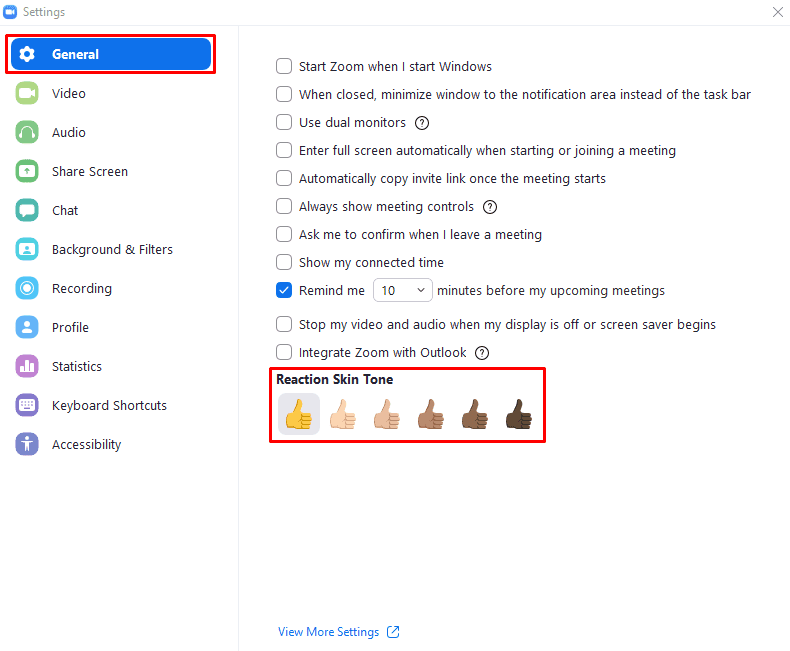Emoji er en fast del af uformel digital kommunikation, som giver dig mulighed for nemt og hurtigt at formidle følelser og reaktioner på ting, der er blevet sagt, eller som er sket. Der er et stort antal emoji, der understøttes på de fleste platforme, og dækker en række følelser, følelser, aktiviteter og steder. Zoom understøtter det fulde sæt af emoji i dets chatfunktionalitet, som kan vælges ved at klikke på emoji-ikonet yderst til højre i tekstboksen i chatfanen.
Som standard bruger emoji på alle platforme, inklusive Zoom, en gul hudtone, der minder om Simpsons. En af de ting, som Zoom også understøtter, er at ændre hudtonen på mange emojis. Dette gælder ikke for ikke-menneskelige emoji eller for mange smilies, men det gælder for emoji, der specifikt repræsenterer menneskelige ansigter eller hænder. Bortset fra den gule standardfarve, er der fem naturlige hudtoner, der spænder fra hvid til sort, som du kan vælge imellem. To emoji i opkaldsreaktionerne påvirkes også af hudtoneindstillingen.
Der er to måder at ændre hudfarve på emoji. Den hurtigste og mest bekvemme mulighed, når du er på chat-fanen, er at klikke på emoji-ikonet i nederste højre hjørne og derefter klikke på tommelfinger-op-ikonet mærket "Hudfarve". Når du gør det, vises en mindre popup, så du kan vælge en af de andre fem hudfarver.
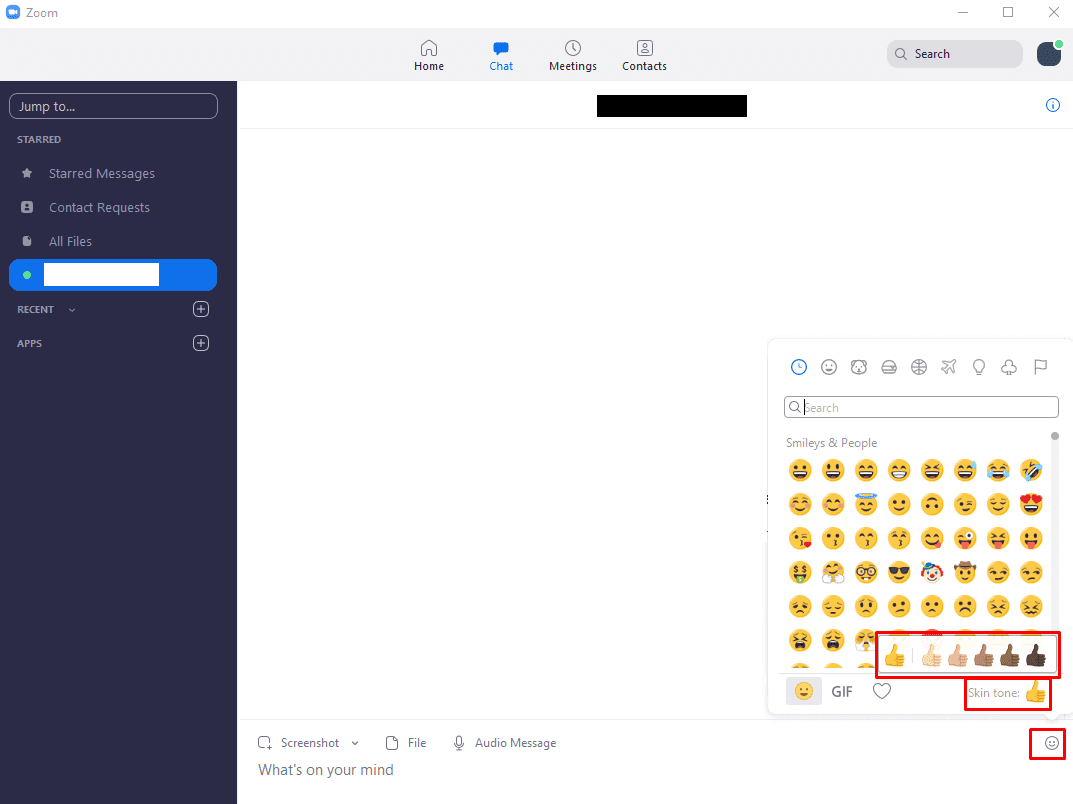
Den anden måde at ændre emoji-hudtonen på er i indstillingerne, du kan få adgang til disse ved at klikke på dit brugerikon i øverste højre hjørne og derefter klikke på "Indstillinger".
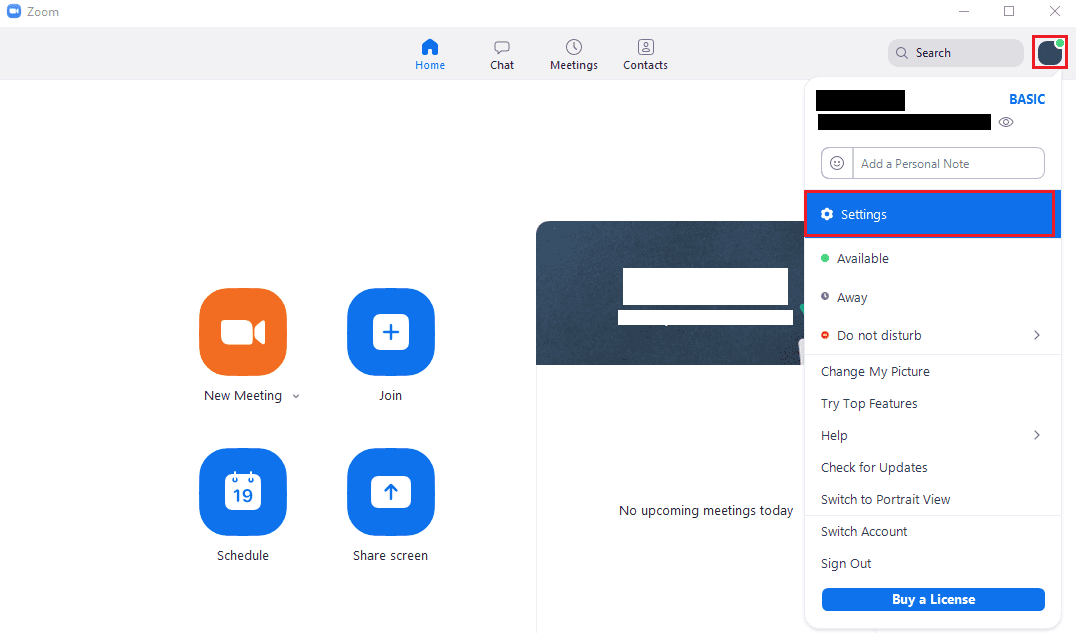
Når du er i indstillingerne, skal du klikke på tommelfinger-op-emojien med din foretrukne standardhudfarve i bunden af standardfanen "Generelt".
Tip: Hvis du ændrer emoji-hudtonen gennem en af metoderne, vil den nye hudtone, du vælger, blive gemt som standard for fremtiden.